时间:2018-06-15 14:20:15 作者:xiaoz 来源:系统之家 1. 扫描二维码随时看资讯 2. 请使用手机浏览器访问: https://m.xitongzhijia.net/xtjc/20180615/128727.html 手机查看 评论 反馈
小影记如何调整视频时长?小影记是一款相册影片制作APP软件,用户们可通过小影记轻松的将照片制作成短视频,那么当我们制作完短视频后该如何调整视频时长呢?下面小编就和大家分享下小影记调整视频时长的具体操作方法。
小影记调整视频时长方法:
1、想要使用小影记编辑视频时间的话,用户需要先通过“开始创作”按钮,选择手机本地要进行编辑的视频来开始设置。
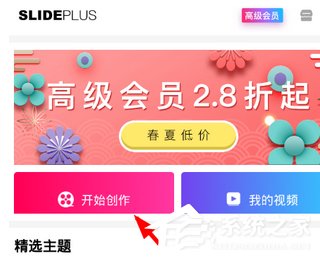
2、接下来用户们需要从中选择好要编辑的视频,点击右下角对勾选项进入视频编辑页面,进行操作设置。
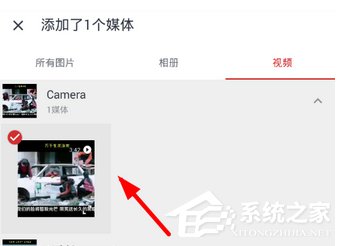
3、然后在进入了视频编辑页面后,点击页面里的“编辑”选项,从下方列表里选择要调节时间的视频片段。
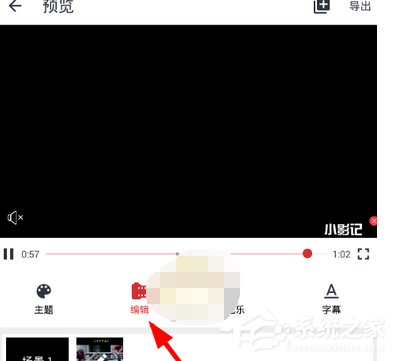
4、如此一来,通过开始右侧的“自定义视频时长”功能,用户就可以来调节视频的时间了,不过该功能需要开启会员才能使用。
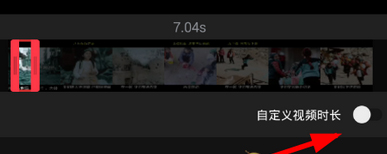
以上就是小编和大家分享的小影记调整视频时长的具体操作方法,按上述步骤即可调整视频时长。
发表评论
共0条
评论就这些咯,让大家也知道你的独特见解
立即评论以上留言仅代表用户个人观点,不代表系统之家立场